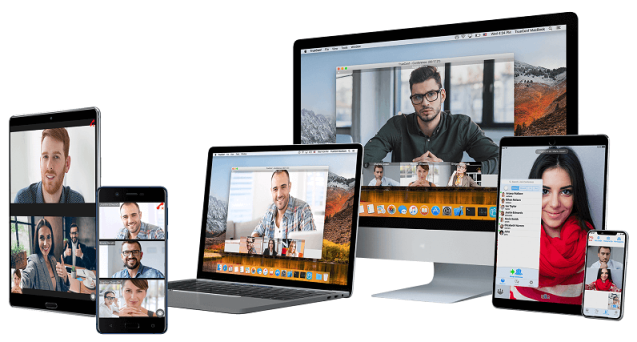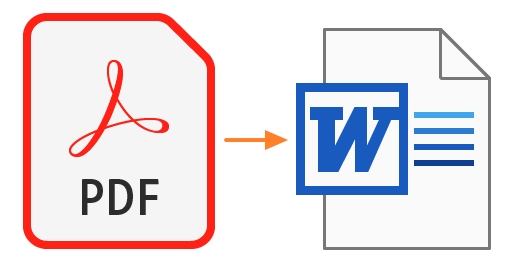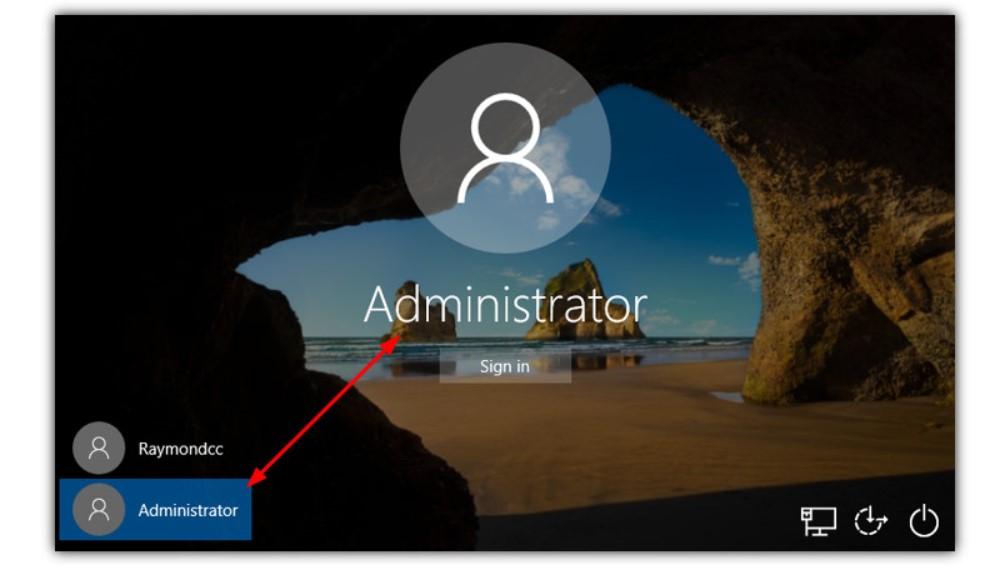إيقاف تشغيل صوت بدء تشغيل Windows 11

لطالما كان صوت بدء التشغيل سمة مميزة لأنظمة التشغيل ، مما يسمح للمستخدمين بالتعرف على نظام التشغيل على الفور. ولكن ، إذا لم تكن تفضل صوت بدء التشغيل أو تفضل تنبيه جهاز الكمبيوتر الخاص بك بصمت ، فإليك كيفية إيقاف تشغيل صوت بدء التشغيل في Windows 11. في Windows 11 ، هناك ثلاث طرق لإيقاف تشغيل صوت بدء التشغيل. يعد خيار “Settings ” ، بالطبع ، أبسط طريقة لإيقاف تشغيل موسيقى بدء تشغيل Windows 11. الآن دعنا ننتقل إلى الطرق المستخدمة في القيام بذلك.
3 طرق لإيقاف تشغيل صوت بدء تشغيل Windows 11
الطريقة الأولى: إيقاف تشغيل صوت بدء تشغيل Windows 11 باستخدام إعدادات الصوت
الخطوة 1: باستخدام اختصار لوحة مفاتيح “Win+I” ، لفتح نافذة الإعدادات Settings .
الخطوة 2: الآن انقر فوق علامة التبويب “Personalization” الموجودة على الجانب الأيسر متبوعة بـ “Themes”.

الخطوة 3: حدد “Sounds” من لوحة السمات.
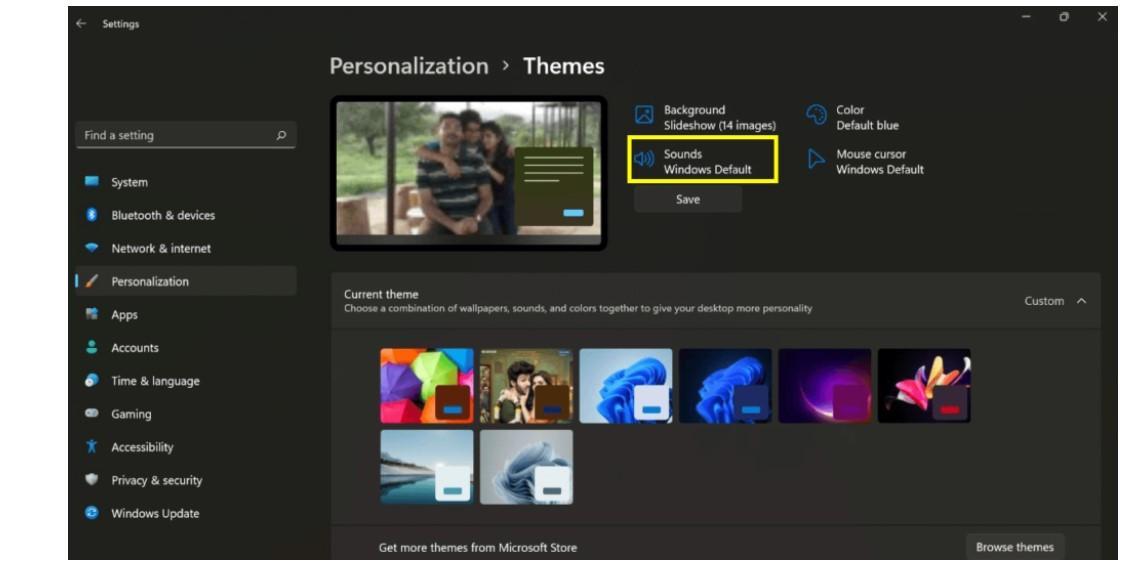
الخطوة 4: قم بإزالة علامة الاختيار الموجودة بجوار خيار “Play Windows Startup sound” عند ظهور مربع الحوار “Sound”.

الآن عند تشغيل جهاز الكمبيوتر الخاص بك على Windows 11 ، لن تكون موسيقى بدء التشغيل مسموعة.
الطريقة الثانية: إيقاف تشغيل صوت بدء تشغيل Windows 11 باستخدام “Group Policy Editor”
يعد Group Policy Editor خيارًا آخر لإيقاف تشغيل صوت تشغيل Windows 11. يتوفر Group Policy Editor (gpedit.msc) افتراضيًا في إصدارات Windows 11 Pro و Enterprise و Education. تأكد من قراءة الخطوات وفهمها تمامًا قبل محاولة تعطيل صوت بدء التشغيل من Group Policy Editor
الخطوة 1: اضغط على Windows + R على لوحة المفاتيح لفتح Run Box.
الخطوة 2: اكتب “gpedit.msc” في مربع التشغيل وانقر فوق “OK” أو اضغط على مفتاح الإدخال.
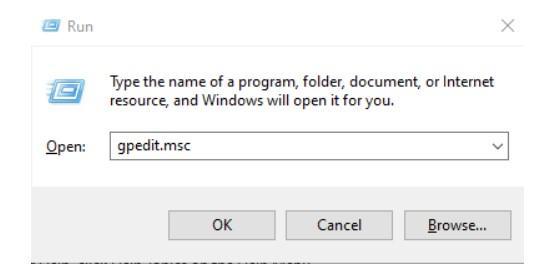
الخطوة 3: انتقل إلى المسار المذكور أدناه وحدد موقع إعداد “Turn off Windows Startup sound” في الجزء الأيمن.
Computer Configuration\Administrative Templates\System\Logon

الخطوة 4: انقر نقرًا مزدوجًا فوق هذا الإعداد وستظهر نافذة منبثقة على الشاشة.
الخطوة 5: حدد “Enabled” من النافذة المنبثقة التي تظهر ، ثم انقر فوق “OK” و “Apply” لتأكيد التغييرات.
بعد الانتهاء من ذلك ، أعد تشغيل الكمبيوتر ، وسيختفي صوت تشغيل Windows 11.
الطريقة الثالثة: إيقاف تشغيل صوت بدء تشغيل Windows 11 باستخدام محرر التسجيل
Windows Registry هي قاعدة بيانات هرمية تضم جميع الإعدادات المتاحة على جهاز الكمبيوتر الذي يعمل بنظام Windows في شكل مفاتيح تستخدم أرقامًا ثنائية “0” و “1” لتشغيل / إيقاف تشغيل أي إعداد. فيما يلي خطوات تعطيل صوت بدء تشغيل Windows 11 باستخدام محرر تسجيل Windows.
الخطوة 1: اضغط على مفتاح Windows و R لفتح مربع RUN ثم اكتب “regedit” في مربع البحث ، متبوعًا بالمفتاح Enter.
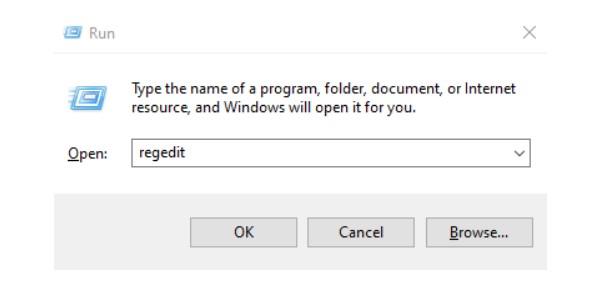
الخطوة 2: انتقل إلى المسار أدناه عن طريق نسخه ولصقه في شريط البحث ثم انقر نقرا مزدوجا فوق “DisableStartupSound” في الجزء الأيسر.
HKEY_LOCAL_MACHINE\SOFTWARE\Microsoft\Windows\CurrentVersion\Authentication\LogonUI\BootAnimation
الخطوة 3: سيتم تعيين بيانات القيمة على “1” افتراضيًا. لبدء تشغيل نظام Windows 11 الخاص بك بشكل صامت في المستقبل ، قم بتغييره إلى “0” ، وانقر فوق “موافق” ، وأعد تشغيل الجهاز.

الكلمة الأخيرة حول كيفية إيقاف تشغيل صوت بدء تشغيل Windows 11
بينما يسعد معظم مستخدمي Windows برؤية عودة صوت البداية في Windows 11 ، يمكنك إيقاف تشغيله إذا كان يزعجك أو يتداخل مع سير العمل لدينا. طريقة إعداد Windows هي أسهل الطرق الثلاثة وتوصي بها Microsoft. ومع ذلك ، إذا ظهر هذا الإعداد معطلاً أو لا يعمل ، فيمكنك اختيار أي من الطريقتين المتبقيتين لتعطيل Windows 11 Startup Sound.